Zjistíte, že váš Mac nefunguje tak hladce, jak tomu bylo kdysi? Poté, co utratíte více než 1 000 $ na počítači, nemělo by se tolerovat špatné plnění.
Nejlepší možností pro trvalé zvýšení rychlosti vašeho Mac je upgradovat hardware Jak upgradovat RAM notebooku, krok za krokemJe váš notebook starý, pomalý a hardware nebyl nikdy upgradován? Práce na pomalém počítači může být skutečným tahem. Než si ale koupíte úplně nový, měli byste zvážit, jak ... Přečtěte si více , protože nic zrychlí počítač, jako je více paměti RAM, lepší procesor nebo SSD. Ve všech případech to však není praktické řešení a také software MacBooster 2 přichází do hry.
Důležitá otázka zní: dělá MacBooster 2 ve skutečnosti urychlit churavějící počítač Apple,
Zrychlete starý Mac pomocí těchto triků [Mac OS X]Vzhledem k času bude mít výkon každého počítače tendenci se zhoršovat - dokonce i Mac (lapal po dechu!). Roky nesprávně odinstalačních aplikací mohou váš disk posypat soubory preferencí a prostředky, které již nepotřebujete ... Přečtěte si více nebo je to jen banda zbytečných nástrojů? Naštěstí (nebo bohužel, v závislosti na tom, jak se na to díváte) jsem náhodou měl v polovině roku 2011 MacBook Pro, který nefunguje dobře, což z něj dělá perfektní testovací předmět. Pokračujte ve čtení a zjistěte, jak software zpracoval můj MacBook.Jeden klik
Jedním z hlavních rysů MacBooster 2 IObit je schopnost použít funkci jediného skenování k vyčištění několika aspektů vašeho počítače Mac. Cílem je, aby byl tento proces co nejjednodušší, což vám umožní zasáhnout jedno tlačítko a zrychlit váš Mac (i když po skenování budete muset zasáhnout, abyste se skutečně zbavili věcí).

Na obrazovce označené „Stav systému“ uvidíte bezpečnostní rizika, nevyžádané soubory a sledování výkonu. Kliknutím na tlačítko „Skenovat“ ve spodní části obrazovky zahájíte skenování každou z těchto tří částí a poté nabídnete několik způsobů, jak věci urychlit. MacBooster 2 vám poskytne možnost odstranit soubory, které nepotřebujete, z jednotky, opravit oprávnění, uvolnit RAM, zkontrolovat malware a spoustu dalších testů. Po dokončení budete vyzváni, abyste podnikli kroky k vyřešení problémů.
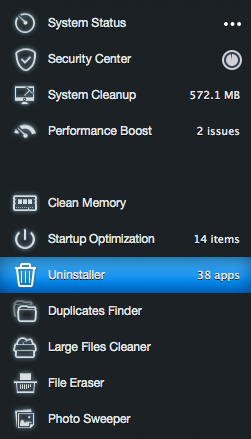
Pokud nechcete skenovat všechny tři oddíly, můžete každou provést samostatně. Pokud tedy chcete zkontrolovat pouze malware, můžete klepnutím na tuto možnost provést pouze to. To vám může ušetřit čas, pokud nepotřebujete procházet všemi procesy, ale pokud používáte software poprvé, je pravděpodobně ve vašem nejlepším zájmu provést důkladnou kontrolu.
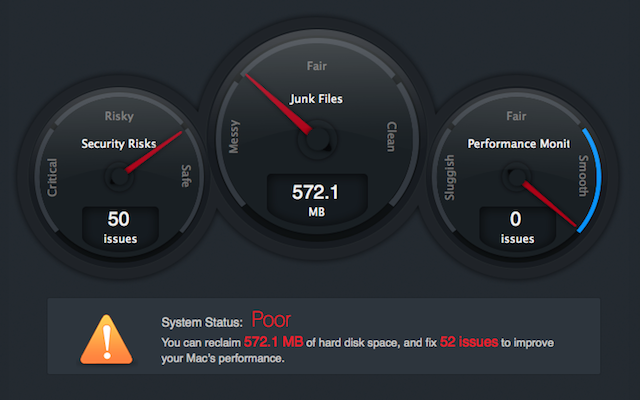
MacBooster 2 našel docela málo problémů s mým Macem, ale žádný z nich nebyl zapojen malware Potřebuje váš Mac opravdu nástroje jako MacKeeper?Nástroje pro čištění systému a obslužné programy nejsou jen pro počítače se systémem Windows. Ale co přesně tyto nástroje dělají? A měli byste je používat? Přečtěte si více nebo cokoli, co by bylo považováno za dlouhodobou hrozbu. Uvolnilo to spoustu paměti RAM, pomohlo mi odstranit soubory z pevného disku a povolit pevný disk. Většinu toho, co se stalo, lze provést ručně, ale MacBooster 2 zvládl několik operací a změnil je v jednoduchý postup jedním kliknutím.
Jak snadné to všechno zní, všiml jsem si lepšího výkonu z mého Macu. Nemá pocit, jako by to bylo, když to bylo nové, ale zlepšilo se to po použití MacBooster 2, což je vše, o co můžete opravdu požádat, aniž byste museli kupovat upgrade hardwaru.
Menší vylepšení

Kromě zrychlení jedním kliknutím existuje spousta dalších možností a některé z nich jsou docela užitečné. První možnost, kterou uvidíte, je schopnost vyčistit paměť. Toto v podstatě pouze uvolňuje neaktivní RAM a umožňuje jeho použití jinými programy. Spojení velkého množství paměti může zpomalit váš systém a jeho uvolnění může změnit rychlost.

Další skvělou službou je schopnost vyčistit proces spouštění. Možná si to ani nevšimnete, ale můžete mít obrovský seznam programů seřazených pro spuštění brzy po spuštění počítače. S MacBooster 2 můžete vybrat ty, které nepotřebujete, a zabránit jim ve spuštění při spuštění, takže můžete začít pracovat rychleji. Pokud máte SSD, nebude to tak užitečné, ale pro ty z nás, kteří stále pracují s rotujícími jednotkami pevných disků, může být zrychlení spouštění skvělou funkcí.
Najdete také odinstalační program, který vám umožní zcela smazat aplikace. Tím se uvolní trochu místa na disku, protože vám to umožní odstranit soubory trasování, které by jinak zůstaly.

Foto zametač a duplicitní hledač Pomocí těchto nástrojů můžete rychle odstranit duplicitní souboryJedním z nejrychlejších způsobů ucpání pevného disku je ukládání duplicitních souborů. Většinu času si pravděpodobně ani neuvědomujete, že máte duplicitní soubory. Pocházejí z různých ... Přečtěte si více jsou také k dispozici, což je další nástroj určený k uvolnění místa vyhledáním duplicitních obrázků a souborů a umožněním jejich odstranění. Užitečnost této funkce se bude lišit, ale pokud se zabýváte tunou souborů a fotografií, je třeba se stát duplikáty, což vám pomůže vyhodit je a trochu otevřít disk. Pokud máte menší SSD, každý megabajt je cenný, takže ve skutečnosti může změnit.

Velký soubor Cleaner je pravděpodobně stojí za zmínku. Jak můžete pravděpodobně uhodnout z názvu, prohledá váš disk a ukáže vám největší soubory. Pak je můžete odstranit, pokud již nejsou nutné.
Poslední funkcí a funkcí, která bude pro některé lidi užitečná, je zabezpečený odstraňovač souborů. To vám umožní přetáhnout soubor do okna a nechat jej odstranit, aniž by byl obnovitelný. Pokud pracujete se soubory, které je třeba z vašeho disku trvale odebrat, tuto funkci se vám bude líbit, ale průměrní uživatelé mohou považovat její užitečnost za ohromující.
Užitečnost na dlouhé vzdálenosti
Jedním z chladnějších aspektů tohoto programu je skutečnost, že je vždy umístěn v Menubaru, což vám umožní urychlit váš Mac rychlým kliknutím. Můžete klepnout na „One Click Cleanup“, abyste program řekli, aby proběhl rychlým procesem čištění, nebo „RAM Clean“, aby vyprázdnil neaktivní RAM. Ukáže přibližně, kolik toho urychlilo Mac v tomto procesu, ačkoli není jasné, jak přesně tyto informace určuje.
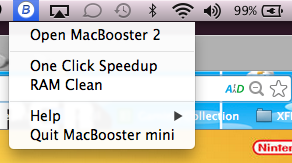
Můžete také otevřít program a spouštět delší skenování, aby věci fungovaly co nejhlaději. Určitě stojí za to nainstalovat MacBooster 2 na dlouhou trať, protože to pomůže udržet váš Mac v provozu co nejrychleji.
Zabalení
Nakonec jsem si po použití MacBooster 2 určitě všiml malého zlepšení rychlosti mého MacBooku. Za 59,95 USD za standardní licenci, kterou lze použít na 3 počítačích (zde si zakupte licenci), není to levné, ale ve srovnání s upgradem hardwaru pro urychlení pomalého Macu je to rozhodně rozumná cena. Licence pro jeden počítač je k dispozici za 39,95 $. Licence 3-PC je lepší řešení, ale neváhejte pokusit se před provedením nákupu.
Použijte slevový kód makeuseof25off získat 25% slevu!
Celkově se MacBooster 2 nechystá, aby se váš Mac cítil jako zcela nový počítač, ale je to dobrá práce, když integruje spoustu různých nástrojů do jediné aplikace pro snadné použití. Pokud váš počítač Mac nefunguje tak dobře jako kdysi, určitě byste se měli podívat na MacBooster 2.
Jak získám kopii MacBooster 2?
MacBooster 2
Pro mobilní uživatele klikněte sem a zadejte.
Vítěz bude vybrán náhodně a informován e-mailem. Zobrazit seznam výherců zde.
Nechte nás zkontrolovat vaše aplikace a služby. Kontakt Jackson Chung pro další detaily.
Dave LeClair miluje hry na konzoli, PC, mobilu, kapesním počítači a jakémkoli elektronickém zařízení, které je dokáže hrát! Řídí sekci Nabídky, píše články a pracuje na pozadí zákulisí v MakeUseOf.

